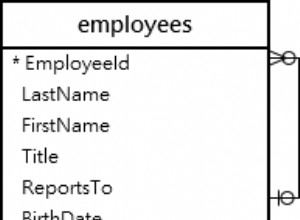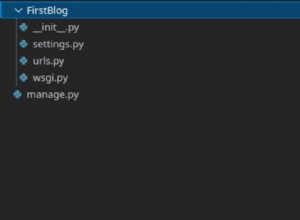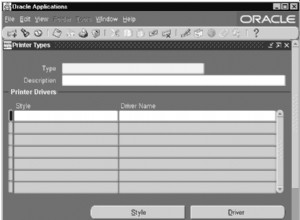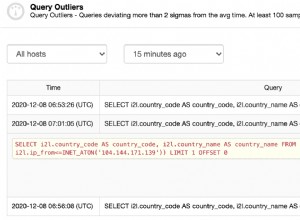Neste artigo, explicarei o processo de instalação de pré-requisitos para implantar o grupo de disponibilidade AlwaysOn do SQL Server.
Para a demonstração, preparei uma demonstração montada na minha estação de trabalho. Veja os seguintes componentes:
| Máquina virtual | Nome do host | Propósito |
| Controlador de domínio | DC.Local | O controlador de domínio está instalado nesta máquina |
| Réplica primária | SQL01.DC.Local | Esta máquina atua como uma réplica primária no grupo de disponibilidade |
| Réplica secundária | SQL02.DC.Local | Esta máquina atua como uma réplica secundária no grupo de disponibilidade. Esta réplica está em um S confirmação síncrona modo |
| Réplica secundária com | SQL03.DC.Local | Esta máquina atua como uma réplica secundária no grupo de disponibilidade. Esta réplica está em um confirmação assíncrona modo |
Vou explicar as seguintes ações:
- Instalando uma função de cluster de failover
- Criar um cluster de failover
- Habilitar recursos do grupo de disponibilidade AlwaysOn no SQL Server
Instalando uma função de cluster de failover
Para implantar o AAG, primeiro, precisamos instalar um recurso de cluster de failover em cada nó. Para fazer isso, conecte-se a SQL01.DC.Local e abra o Gerenciador de Servidores . Na parte superior do Gerenciador de servidores caixa de diálogo, clique em Gerenciar e selecione Adicionar funções e recursos . Veja a seguinte imagem:
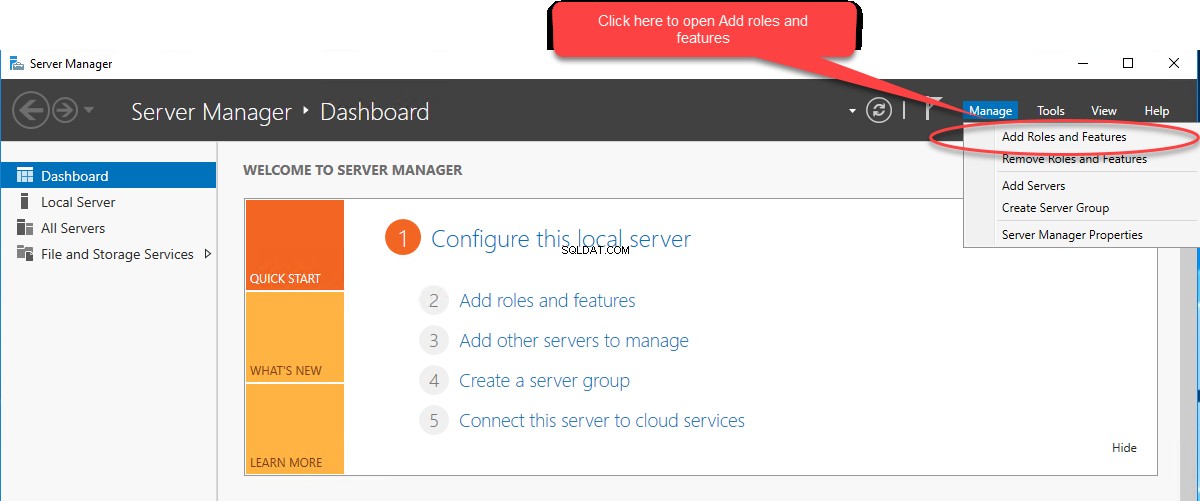
A adicionar/remover funções e recursos assistente abre. Na primeira tela, você pode ver as informações sobre este assistente. Você pode pular esta tela clicando em “Pular esta página por padrão ”, depois clique em Avançar. Veja a seguinte imagem:
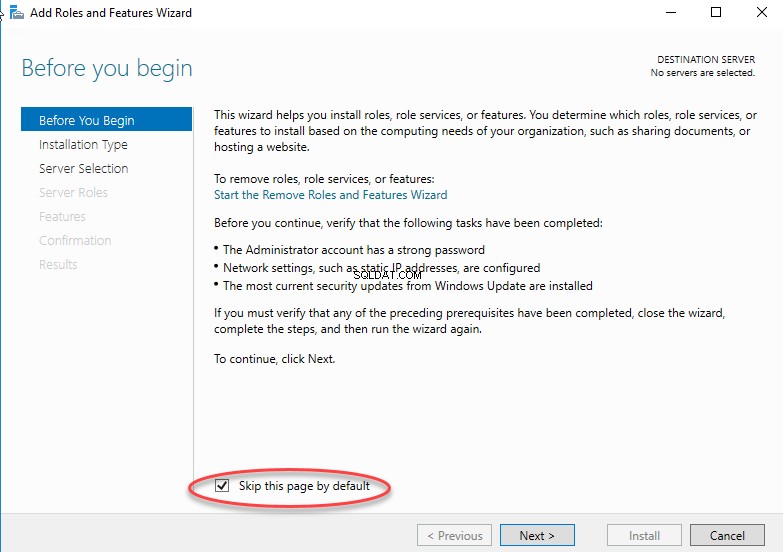
Na próxima tela, você pode executar uma instalação baseada em função ou em recursos. Você também pode escolher a instalação baseada em serviço de área de trabalho remota. Como queremos instalar um recurso de cluster de failover em SQL01.dc.local , selecione a instalação baseada em função ou em recurso. Selecione sua opção e clique em Avançar . Veja a seguinte imagem:
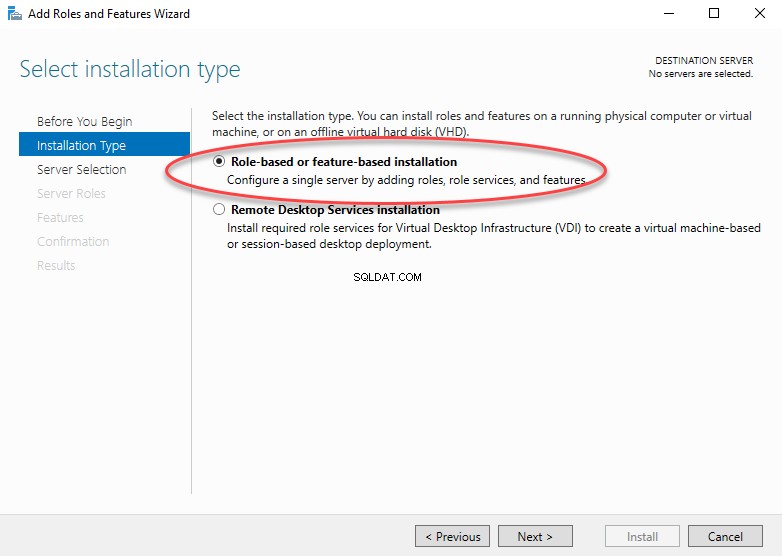
Na próxima tela, selecione um servidor no qual você deseja habilitar um recurso de cluster de failover. Como queremos instalá-lo em SQL01.Dc.Local , escolha SQL01.Dc.Local do pool de servidores e clique em Next . Veja a seguinte imagem:
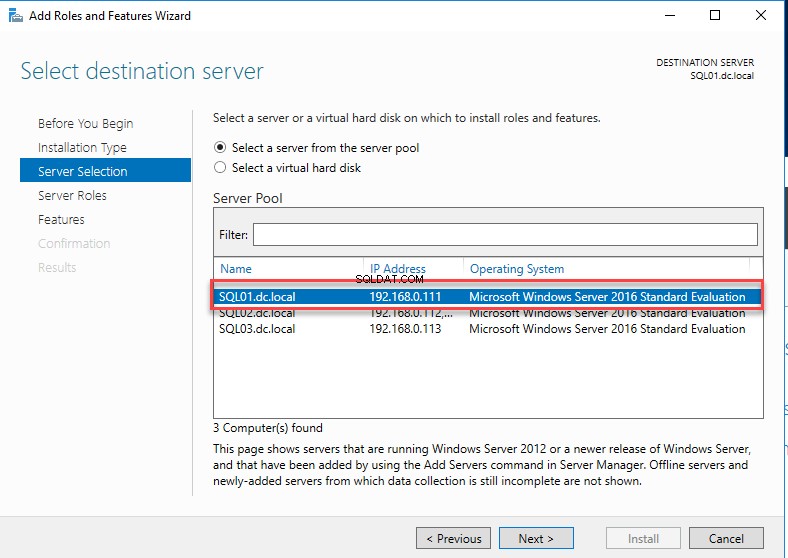
Na próxima tela, você pode revisar a lista de funções de servidor. O cluster de failover é um recurso, portanto, clique em Próximo . Veja a seguinte imagem:
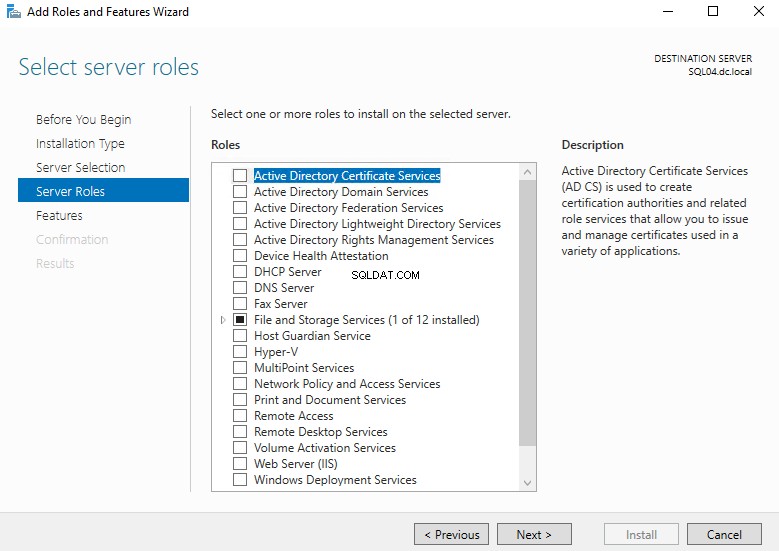
Em Selecionar recursos tela, selecione “Agrupamento de Failover ” na lista de recursos, clique em Adicionar recursos, e clique em Next . Veja a seguinte imagem:
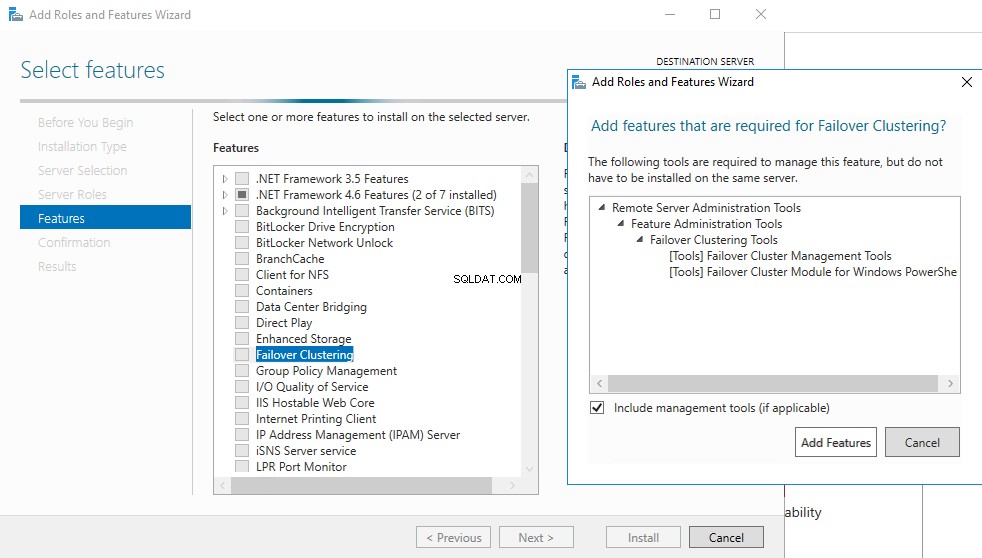
Na próxima tela, você pode revisar o resumo da instalação do recurso. Clique em Instalar e veja a imagem a seguir:
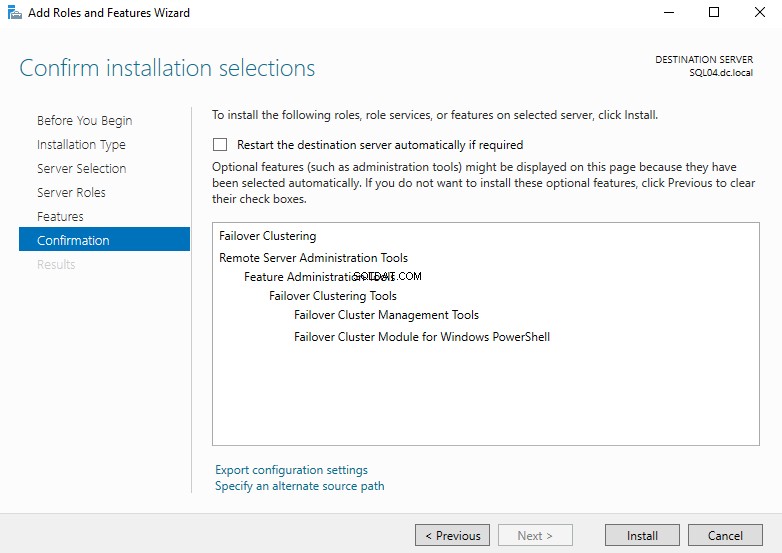
O recurso de cluster de failover foi instalado com êxito. Veja a seguinte imagem:
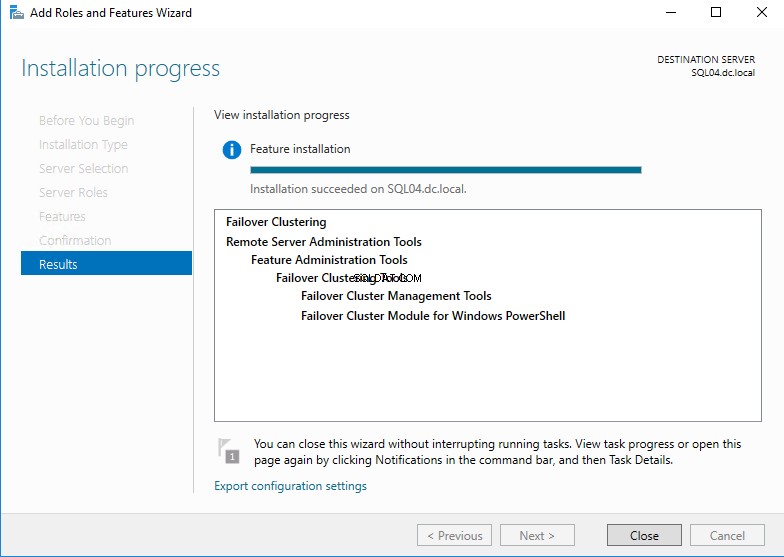
Da mesma forma, siga o processo acima para instalar o recurso de cluster de failover em todos os nós.
Criar um cluster de failover
Para criar um cluster, abra o gerenciador de cluster de failover e clique em Create Cluster . Veja a seguinte imagem:
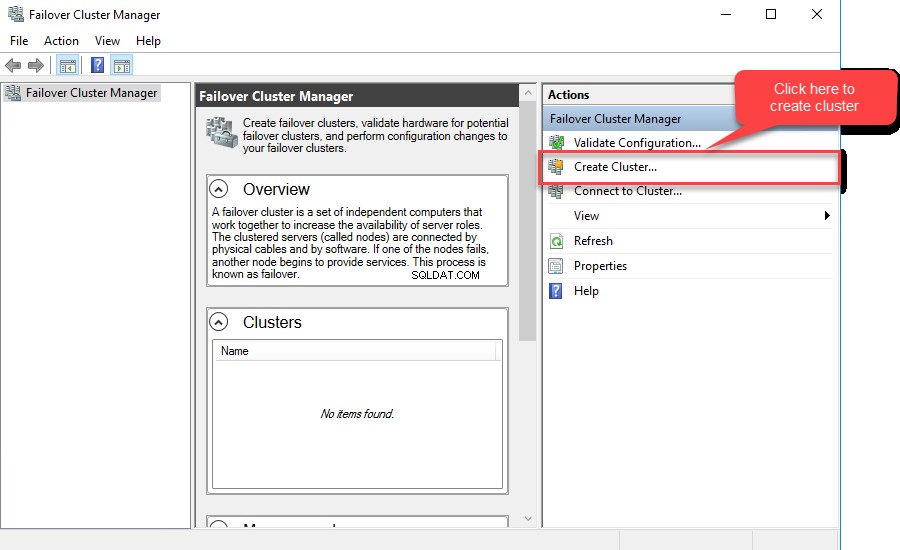
Depois que o assistente cria um nome, um novo cluster é aberto. Na primeira tela, você pode revisar os detalhes do assistente. Clique em Próximo .
Em Selecionar Servidores tela, você precisa adicionar uma lista de nós que deseja usar para formar um cluster. Vamos criar um cluster usando SQL01.dc.local , SQL02.dc.local, e SQL03.dc.local . Para fazer isso, primeiro, digite SQL01.dc.local em digite o nome do servidor caixa de texto e clique em A dd . Veja a seguinte imagem:
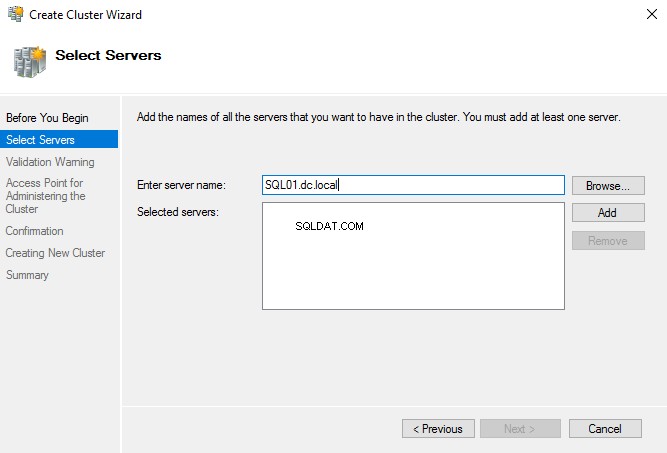
Da mesma forma, adicione SQL02.dc.local e SQL03.dc.local , depois clique em próximo. Veja a seguinte imagem:
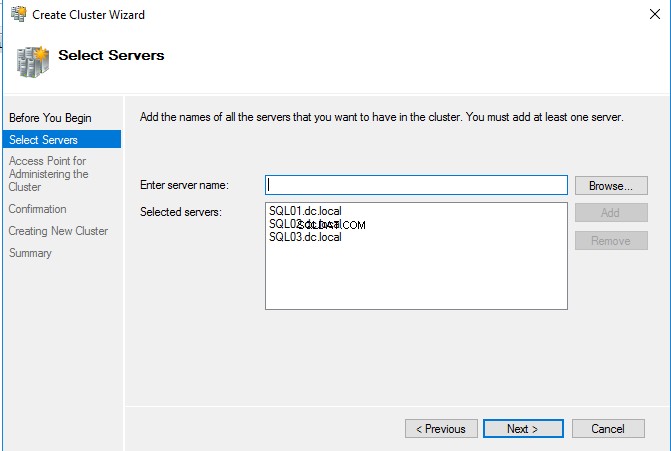
No Ponto de Acesso ao Cluster Administrativo tela, digite Nome do cluster e endereço IP para acessá-lo. Veja a seguinte imagem:
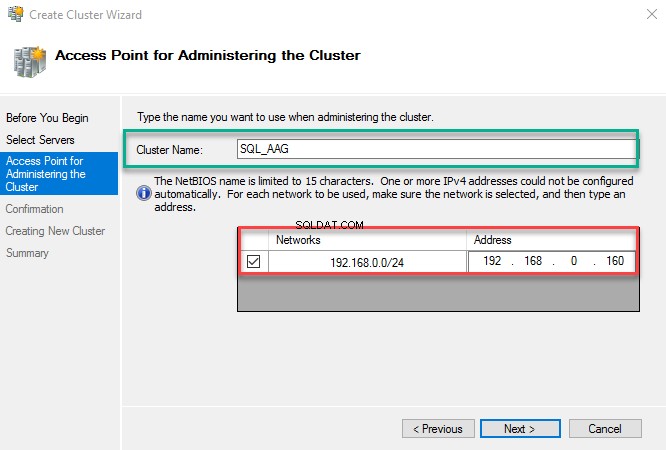
Na tela de confirmação, revise todos os detalhes e clique em Próximo . O processo de construção de um cluster de failover será iniciado. Quando o processo for concluído, você poderá ver o resumo da instalação no Resumo tela. Veja a seguinte imagem:
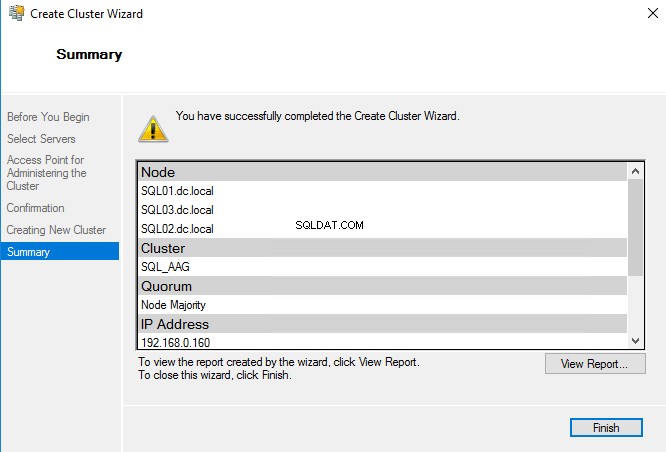
Depois que o cluster for criado, você poderá revisar sua configuração a partir do gerenciador de cluster de failover. Para visualizar os detalhes, conecte-se a SQL01.dc.local , abra o Gerenciador de cluster de failover, expanda SQL_AAG.dc.Local, e selecione “Nós ” para visualizar os nós subjacentes. Veja a seguinte imagem:
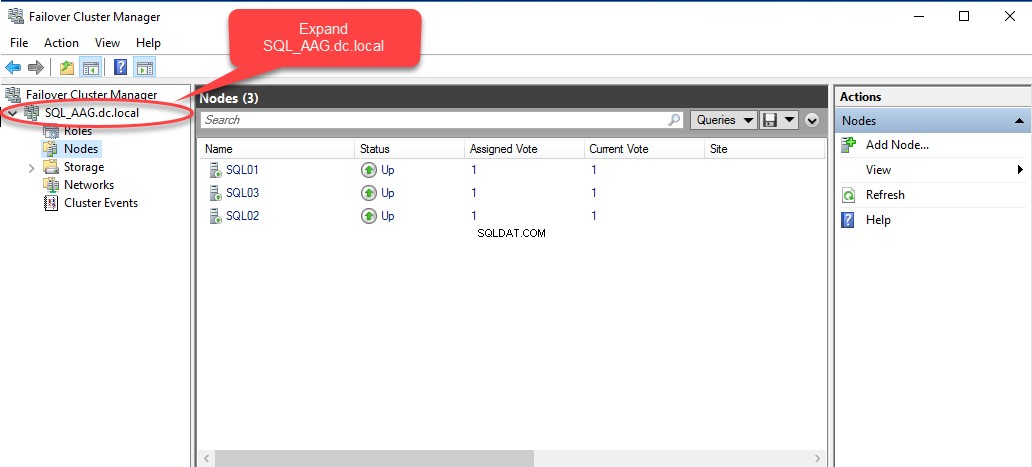
Ative o recurso de grupo de disponibilidade AlwaysOn em todos os nós
Após a criação do cluster, devemos instalar o SQL Server 2017 em todos os nós.
Após a instalação do SQL Server nos nós, precisamos habilitar os recursos do grupo de disponibilidade AlwaysOn em todos eles. Para fazer isso, conecte-se a SQ01.dc.local –> Abra o SQL Server 2017 Configuration Manager , clique duas vezes em “Serviços do SQL Server ”, e clique com o botão direito do mouse em SQL Server (MSSQLSERVER) . Veja a seguinte imagem:
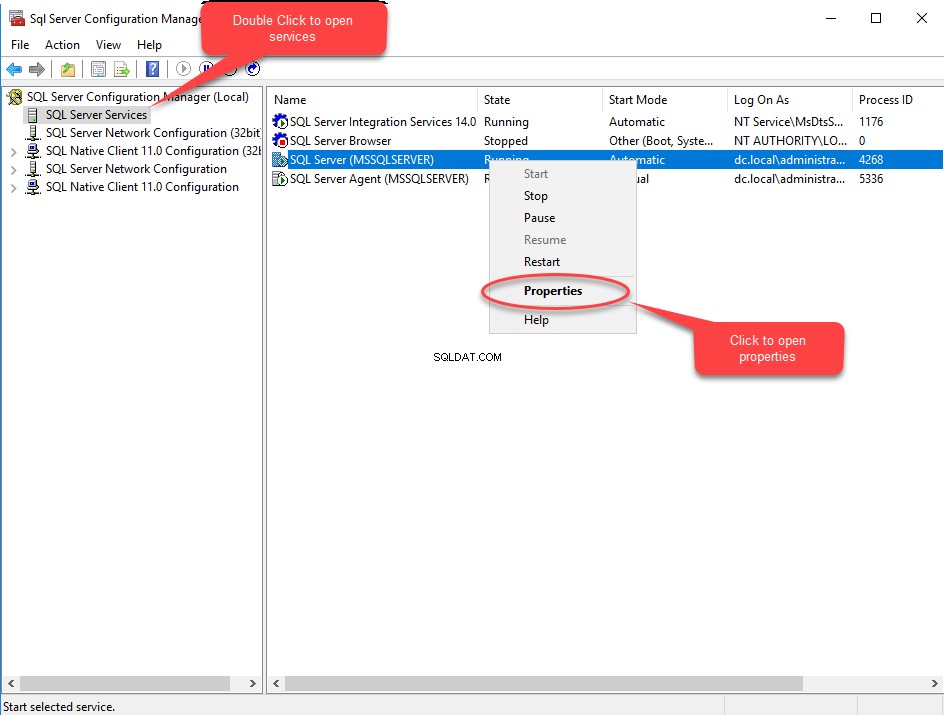
Agora a caixa de diálogo SQL Server (MSSQLSERVER) é aberta. Depois de vê-lo, clique em “Alta Disponibilidade AlwaysOn ” e marque o “Ativar grupo de disponibilidade AlwaysOn ” caixa de seleção. Clique em Ok para fechar a caixa de diálogo e reiniciar o SQL Service. Veja a seguinte imagem:
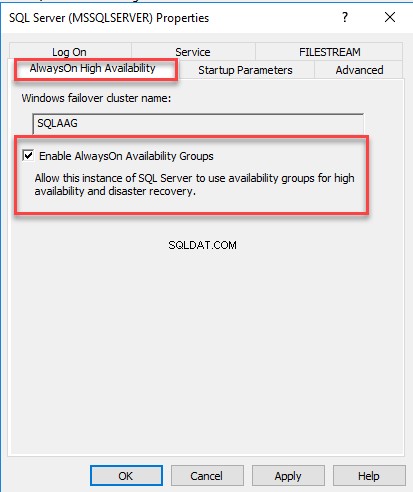
Da mesma forma, devemos habilitar esses recursos em todos os nós. Para fazer isso, siga o processo acima para SQL02.dc.local e SQL03.dc.local .
Resumo
Neste artigo, expliquei a configuração do laboratório para implantar o grupo de disponibilidade AlwaysOn. No meu próximo artigo, explicarei o processo de implantação passo a passo do grupo de disponibilidade AlwaysOn usando o Assistente de grupo de disponibilidade AlwaysOn .
Fique atento!